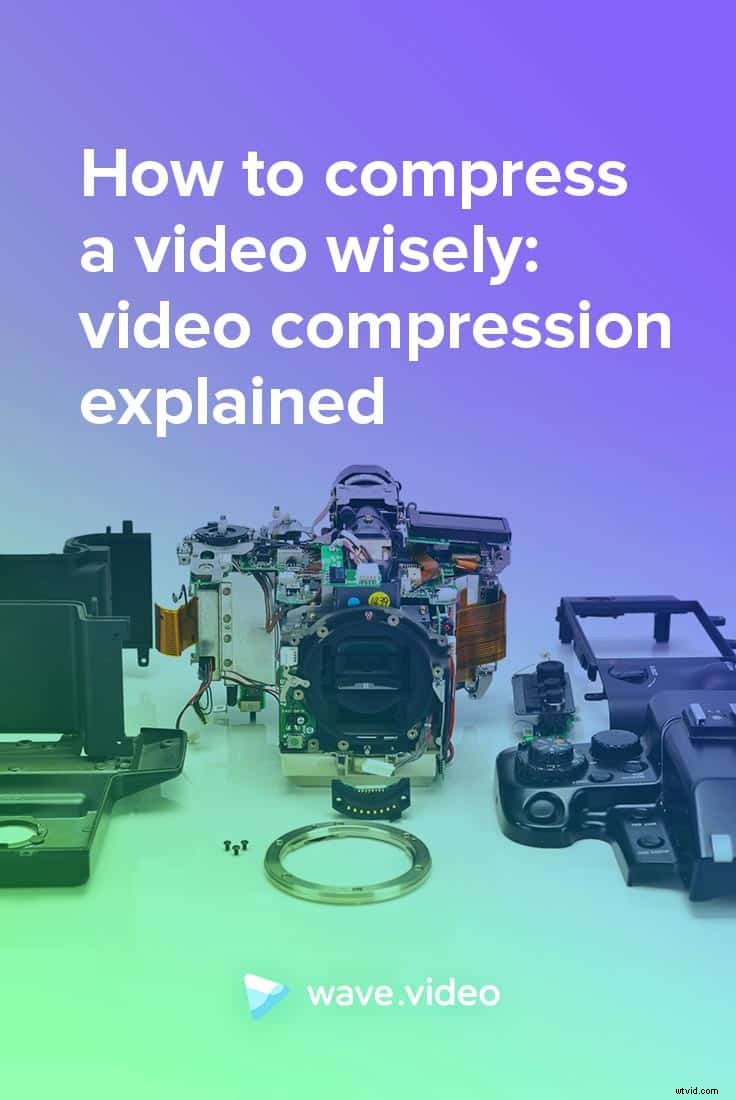I file video diventano sempre più grandi e nessuno è sorpreso quando YouTube, Facebook e Vimeo supportano i video 4K che tutti possono guardare e caricare.
Inoltre, le nostre fotocamere e telefoni cellulari registrano sempre più video ogni giorno. Ora, i file video di origine possono variare da 10 Mb a 10 Gb per un minuto di video a 1024p! La parte più sorprendente, tuttavia, è che la qualità del video può essere quasi la stessa.
Ti suona familiare?

Prima o poi, devi rispondere alla domanda:come avere video di alta qualità e mantenerlo il più leggero possibile?
È qui che entra in gioco la compressione video.
Al giorno d'oggi, la domanda su come comprimere un video è molto importante, sia che tu voglia caricare i tuoi video online o mantenere il tuo archivio video di famiglia e non rimanere a corto di spazio.
Se non conosci l'editing video, molti dei parametri video esistenti possono creare molta confusione. Inoltre, la compressione dei video può richiedere alcune conoscenze in più sui formati video (se non utilizzi Wave.video, che è ottimizzato per le persone senza alcuna esperienza di editing video).
In questo articolo troverai il vocabolario di base e tutto ciò che devi sapere sulla compressione video, i compressori e 3 strumenti gratuiti per comprimere i tuoi video per qualsiasi obiettivo tu abbia.
Iniziamo con il vocabolario
Ecco un utile vocabolario che ti aiuterà a orientarti nel mondo della compressione video.
Versione principale – la versione non compressa del tuo video finale, di solito pesa molto.
Frequenza fotogrammi/FPS – Numero di fotogrammi al secondo.
Dimensioni video – Larghezza e altezza del video. Per i video, misura in pixel, ecco quelli orizzontali più diffusi:426 x 240 (240p), 640 x 360 (360p), 854 x 480 (480p), 1280 x 720 (720p), 1920 x 1080 (1080p) , 2560 x 1440 (1440p) e 3840 x 2160 (2160p).
Proporzioni – Le proporzioni di un'immagine descrivono la relazione proporzionale tra la sua larghezza e la sua altezza.
Codec multimediale – programma informatico utilizzato per comprimere e quindi decomprimere un file video.
Contenitore video – file system progettati per interfacciarsi tra il sistema operativo (sistema operativo) ei dati video. Scommetto che ne conosci molti:.avi .mp4 .mov .mkv e così via. Il contenitore può archiviare dati video e flussi audio, sottotitoli, metadati video, codec e altro.
Bit rate video – un'altra importante metrica corrispondente al numero di bit che vengono trasmessi in un determinato periodo di tempo. In programmi professionali come Adobe Premiere/After effects puoi persino personalizzare l'impostazione della codifica del bitrate (Bitrate costante, Variable BR 1 pass, VBR 2 pass, CRF) target diversi e bitrate massimo e vedere quanto può essere diversa la dimensione del file finale.
Cos'è la compressione video?
Fondamentalmente, la compressione video è il processo di riduzione dei tuoi video comprimendo e riducendo i tuoi dati multimediali (audio, video, metadati).
Ecco alcuni parametri che puoi personalizzare nel tuo software di compressione video per ottenere diversi livelli di compressione:
- FPS
- dimensione video
- proporzioni
- bitrate video
- bitrate audio
Tecnicamente, la compressione video può essere di due tipi:con perdita e senza perdite .
Compressione video con perdita
Compressione con perdita significa che un file compresso conterrà meno dati di quello originale. È il modo più efficiente per comprimere i tuoi file video per ridurne le dimensioni.
Lo svantaggio:può causare una perdita di qualità dell'immagine. Se continui a utilizzare questo tipo di compressione video progressivamente, vedrai una maggiore perdita di qualità (pixel visibili, distorsione del movimento, ecc.)
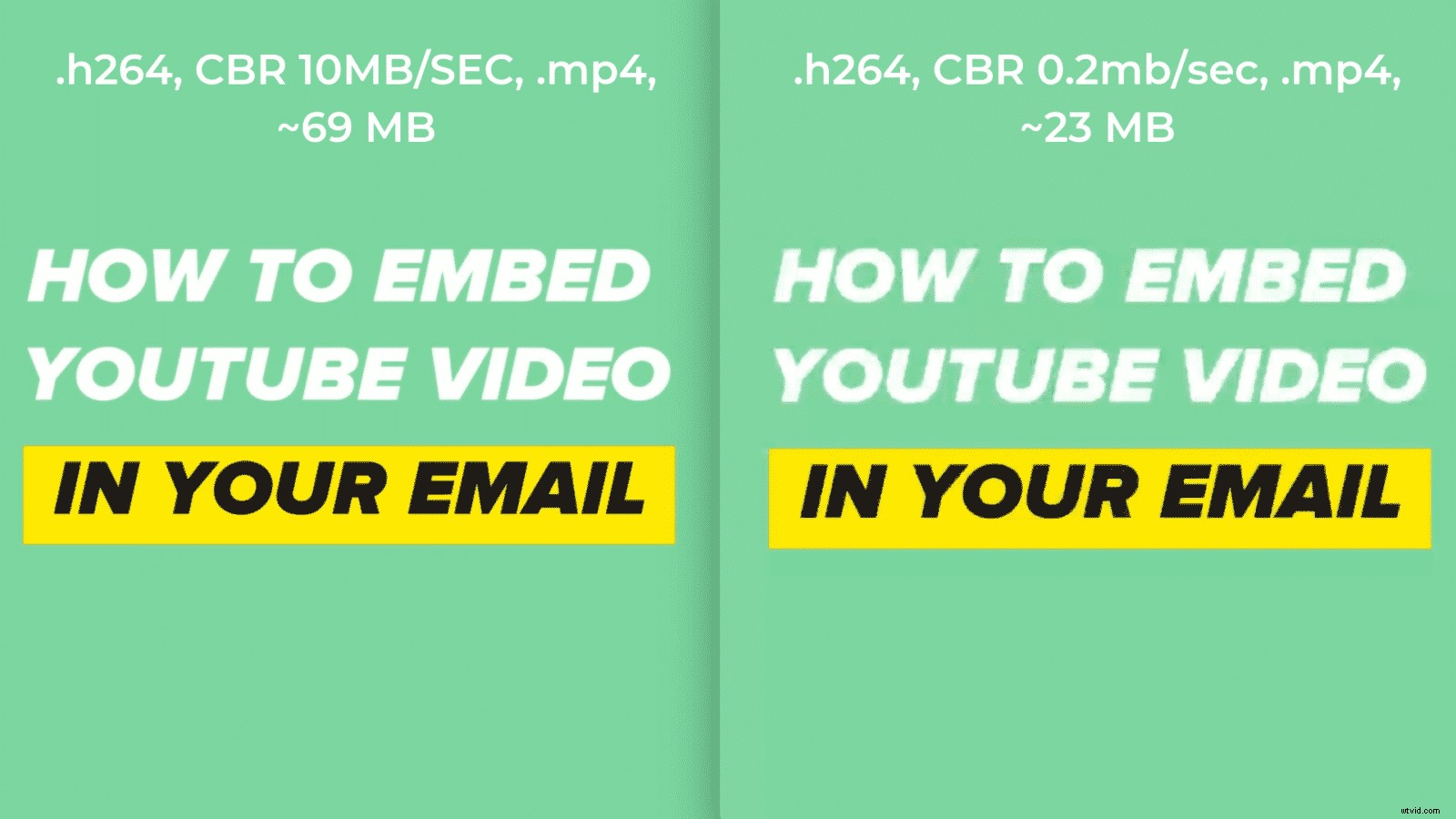
Esempio di compressione video con perdita di dati di 6 minuti con lo stesso codec e contenitore (.h264, .mp4) ma con bitrate di dati diverso. Notare la perdita visiva di dati ma una dimensione del file inferiore.
Compressione video senza perdita di dati
Proprio come dice sulla scatola, è un tipo di compressione video che riduce i metadati senza perdita di dati. Alla fine, ottieni file video quasi dello stesso peso.
A differenza della compressione con perdita di dati irreversibile, quando si utilizza la compressione video senza perdita di dati, i dati originali possono essere ricostruiti dal file compresso.
 suggerimento
suggerimento Con la compressione video senza perdita di dati, sarai in grado di ripristinare i dati originali dal file compresso.
È buona norma mantenere la versione masterVersione masterVersione non compressa del video finale, di solito pesa molto del video compresso con compressione lossless.
Quando si parla di file video digitali o cosiddetti “formati video” che puoi trovare in molti articoli, sono costituiti da due parti:dati video con codec info e un contenitore .
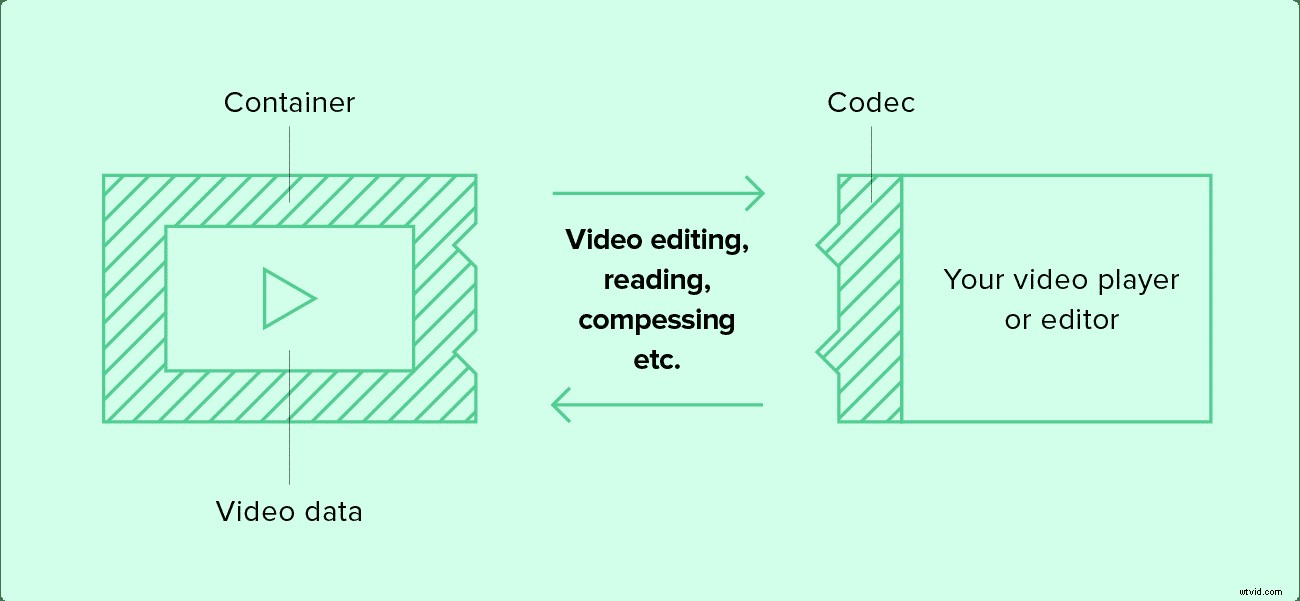
Molti contenitori possono essere compatibili con diversi codec video. Ecco perché a volte il tuo file video non può essere riprodotto su alcuni computer finché non è installato un codec adatto.
Come comprimere un video:best practices
Per la maggior parte dei casi, consigliamo di utilizzare uno dei seguenti codec popolari:
- H.264
- H.265 (HEVC – Codifica video ad alta efficienza)
- Apple ProRes 422, 422LT
Puoi trovare la descrizione completa e il confronto dei codec qui.
I contenitori più popolari da utilizzare:
- .mp4
- .mov (usando principalmente codec Apple)
- .mkv (matroska )
Altri formati hanno molte limitazioni, l'elenco completo dei contenitori lo trovi qui.
Suggerimento per professionisti:
Molti dei progetti multimediali online, inclusi YouTube e Wave.video, utilizzano il software FFmpeg come una delle più potenti raccolte di librerie, codec, formati e programmi per la gestione di video, audio e altri file e flussi multimediali.
Utilizzando questa tecnologia, Wave.video offre file video compressi utilizzando codec .h264 e container .mp4 con risoluzione fino a 1024p, 24fps e bitrate ottimale variabile per ottenere la migliore qualità con file di dimensioni inferiori. E tutto questo online!
Sentiti libero di utilizzare la risoluzione 480p o 720p e il bitrate variabile fino a 1 Mb max per i seguenti casi d'uso:
- se hai bisogno di inviare un'anteprima video via email
- se vuoi inviare un video tramite un messenger
- l'idea del video è più importante della qualità
Per altri scopi è sempre una buona idea provare diversi parametri, confrontare la qualità e la dimensione del file per scegliere quello più adatto alle proprie esigenze.
Ora che comprendiamo i diversi tipi di compressione video, passiamo alla parte più importante:come comprimere i nostri file video.
3 compressori video gratuiti
Inutile dire che quasi tutti i programmi di editing offrono funzionalità di compressione video. Tuttavia, ho trovato che vale la pena utilizzare questi 3 strumenti di compressione video.
Quicktime (per Mac e Windows)
Se sei un utente Mac, questo programma è preinstallato sul tuo laptop. Offre solo poche opzioni di compressione video ma ottiene risultati.
Apple non è sicura se l'esatta risoluzione e velocità dati di un filmato esportato dipendano dal file originale.
Ecco come puoi comprimere il tuo video in Quicktime:
- Apri un file video che desideri comprimere
- Vai su File> Esporta come> Opzione che ti piace
- Se hai scelto 1080p, prova a spuntare l'opzione "Usa HEVC" (è una compressione che utilizza il codec .h265) per risultati migliori.
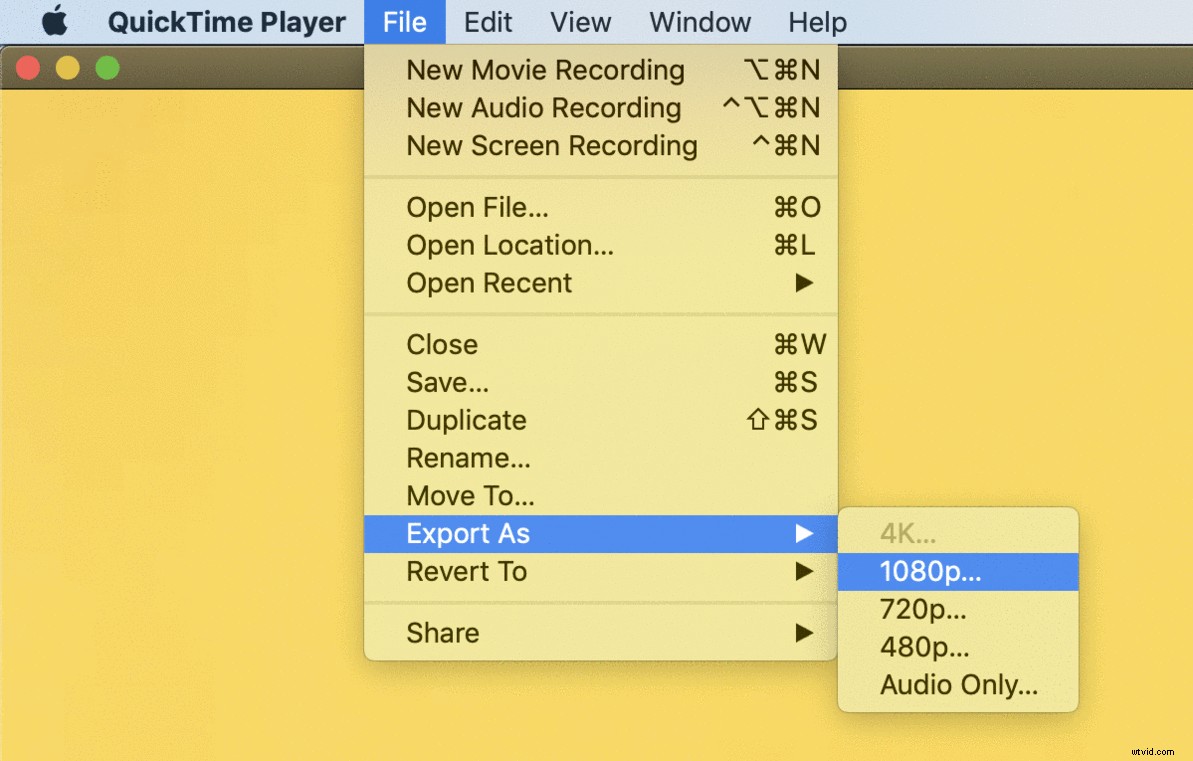
Spiegazione rapida delle opzioni "Esporta come":
- 4K: Filmati QuickTime utilizzando H.264 o HEVC (H.265), con risoluzione fino a 3840 x 2160.
- 1080p: Filmati QuickTime utilizzando H.264 o HEVC (H.265), con risoluzione fino a 1920 x 1080.
- 720p :filmato QuickTime che utilizza H.264, risoluzione fino a 1280 x 720.
- 480p: Filmati QuickTime con H.264, risoluzione fino a 640 x 480.
VLC (multipiattaforma)
VLC è un player gratuito con il compressore integrato all'interno. Rispetto a Quicktime, ci sono molte più opzioni di compressione video tra cui scegliere.
Ecco come puoi procedere:
- Apri file> Converti/Trasmetti in streaming
- Media aperti
- Scegli il profilo per la compressione
- Scegli destinazione> Vai
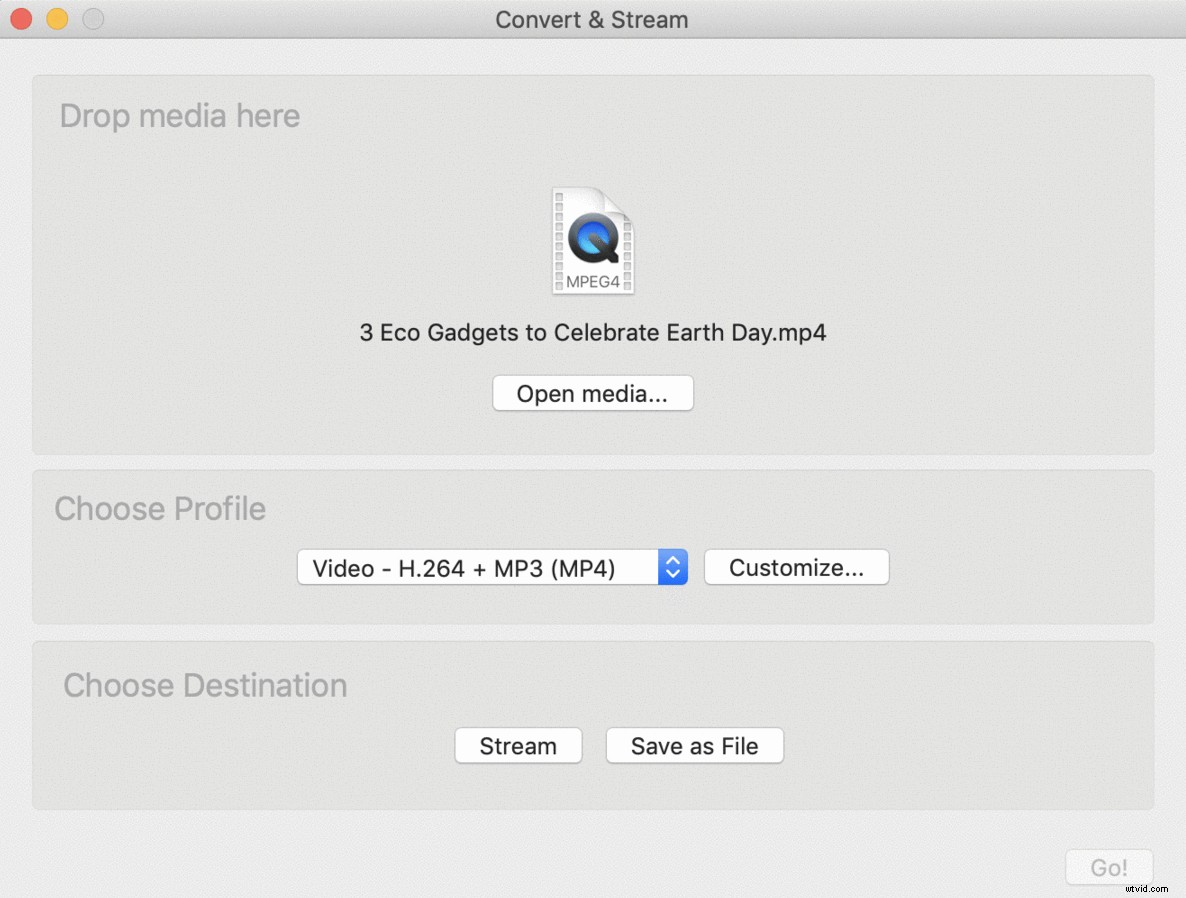
Freno a mano (Mac, Windows, Linux)
Handbrake è un fantastico software di compressione dalla Francia, open source e gratuito su qualsiasi piattaforma.
Ecco come comprimere un video utilizzando il freno a mano:
- Scegli il file video che vuoi comprimere
- Scegli un preset di compressione
- Fai clic sul pulsante "Inizia"
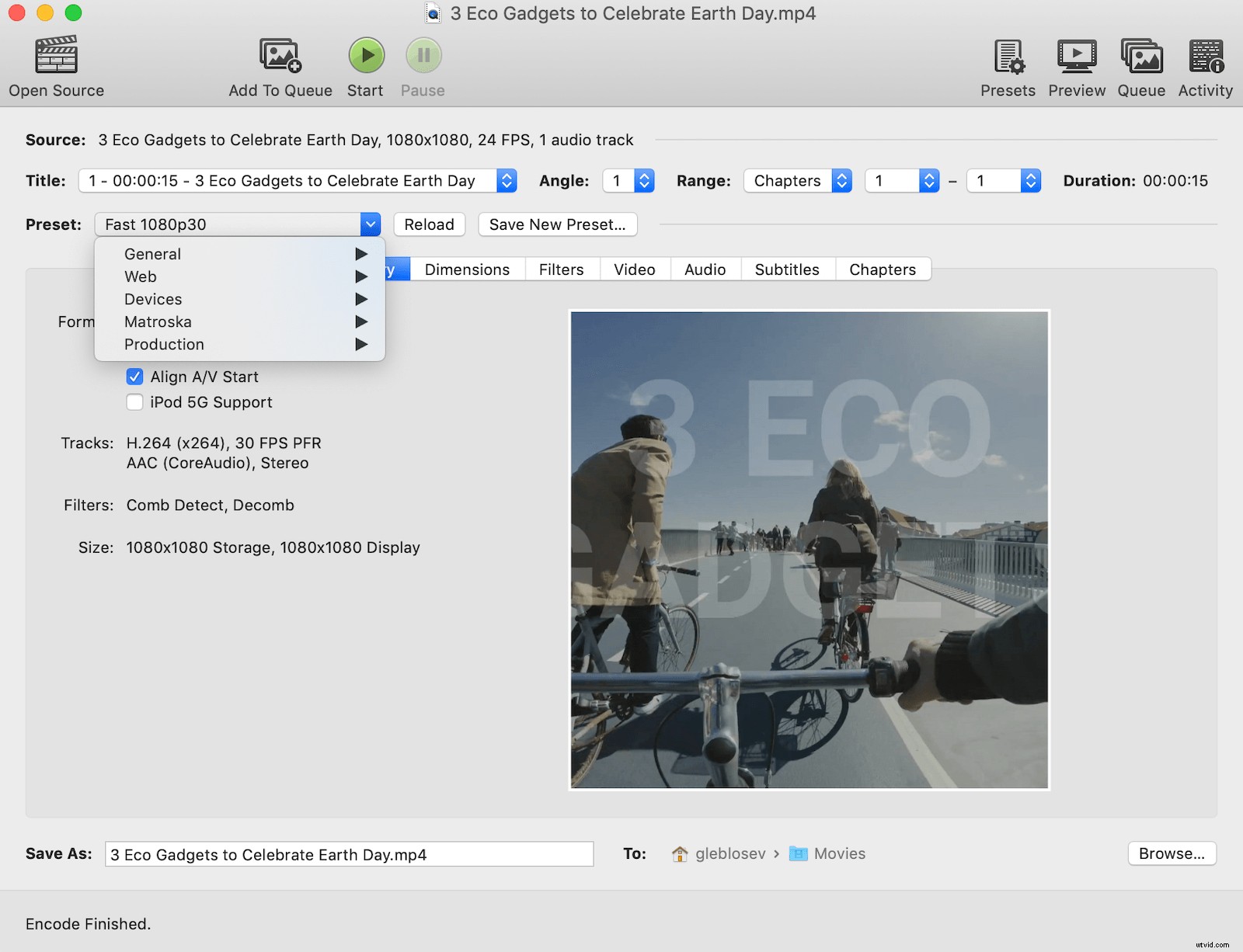
Buono a sapersi:
Se desideri caricare i tuoi video online e ottenere la migliore qualità, rispetta le impostazioni di codifica della piattaforma. Ad esempio, ecco le specifiche di YouTube:
- Contenitore :MP4
- Codec :H.264, AAC per audio
- Risoluzione e proporzioni: 16:9
- Frequenza fotogrammi: Il contenuto deve essere codificato e caricato con la stessa frequenza fotogrammi in cui è stato registrato. I frame rate comuni includono:24, 25, 30, 48, 50, 60 frame al secondo
- Bit rate :velocità in bit variabile
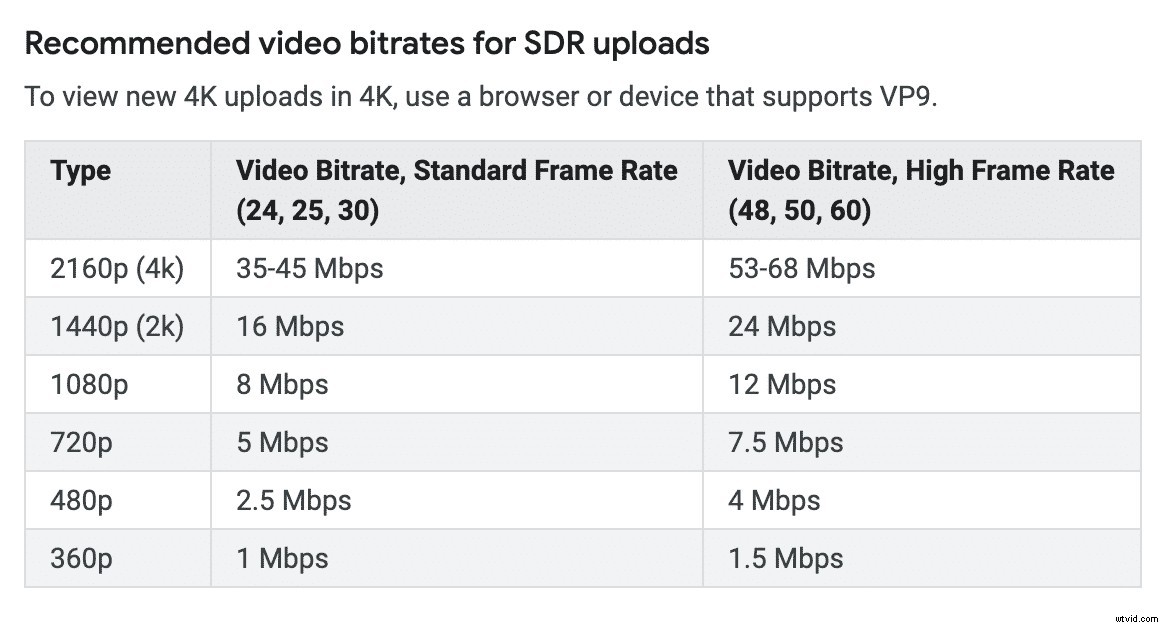
Conclusione
Ora sai che la compressione di file video non è scienza missilistica. Utilizzando questa conoscenza e gli strumenti evidenziati, puoi convertire file video da un formato all'altro con diversi livelli di compressione a seconda dei tuoi obiettivi.
Quali sono i tuoi formati, codec e software preferiti per la compressione dei video? Condividi nei commenti qui sotto!